Perfil de Segurança da API OAuth 2.0 de Três Pernas do Salesforce¶
Introdução¶
Em um perfil de segurança, você pode configurar o Salesforce como um provedor de identidade OAuth 2.0 para fornecer aos consumidores da API acesso a uma API usando a autenticação do Salesforce.
Nota
Atualmente, este perfil de segurança de API não oferece suporte a OAuth de duas pernas.
Esta página mostra como configurar e usar a autenticação do Salesforce com uma API Jitterbit Custom, OData ou proxy de API seguindo estas etapas:
- Ativar o Salesforce como provedor de identidade
Configure a instância do Salesforce como um provedor de identidade. - Crie um aplicativo conectado no Salesforce
Configure um aplicativo conectado no Salesforce e obtenha a chave do consumidor do Salesforce (ID do cliente) e o segredo do consumidor do Salesforce (segredo do cliente) que você precisará usar como entrada para configurar um perfil de segurança no API Manager. - Configurar um perfil de segurança no API Manager
Configure e teste o Salesforce como provedor de identidade no API Manager. Você precisará usar o ID do cliente e o segredo do cliente obtidos na etapa anterior. - Atribuir um perfil de segurança no API Manager
Atribua o perfil de segurança a uma ou mais APIs Jitterbit Custom, OData ou Proxy. - Acesse uma API com autenticação Salesforce
Os consumidores de API podem usar a autenticação do Salesforce para consumir APIs Jitterbit Custom, OData ou Proxy às quais o perfil de segurança está atribuído.
Para obter informações adicionais, consulte a documentação do Salesforce Ativar o Salesforce como provedor de identidade e Autorizar aplicativos com OAuth.
1. Habilite o Salesforce Como Provedor de Identidade¶
Siga estas etapas para ativar o Salesforce como provedor de identidade na IU do Salesforce Classic:
-
Faça login na instância do Salesforce como administrador do Salesforce.
-
Na IU do Salesforce Classic, navegue até Configuração > Administrar > Controles de segurança > Provedor de identidade.
-
Na seção Configuração do provedor de identidade, verifique se você tem um nome de domínio configurado e se o Salesforce está habilitado como provedor de identidade:
-
Se você não tiver um domínio configurado, clique no link Configurar um nome de domínio e siga as etapas para configurar um domínio e implantar lo aos usuários. Isso habilita automaticamente o Salesforce como provedor de identidade.
-
Se você possui um domínio configurado, mas desabilitado como provedor de identidade, clique no botão Ativar Provedor de Identidade.
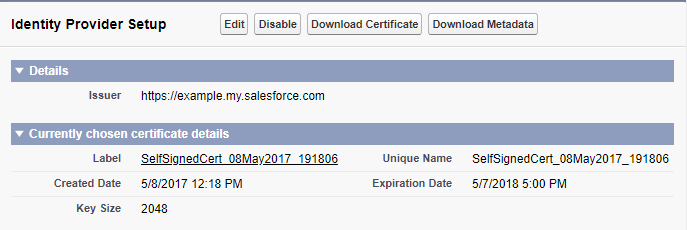
Dica
Depois de fazer alterações na Configuração do provedor de identidade, pode ser necessário atualizar a página.
-
2. Crie um Aplicativo Conectado no Salesforce¶
Siga estas etapas para configurar um aplicativo conectado no Salesforce e obter a chave do consumidor do Salesforce (ID do cliente) e o segredo do consumidor do Salesforce (segredo do cliente):
-
Se você continuar de Ativar Salesforce como provedor de identidade, na mesma tela, na seção Provedores de Serviços, clique no link para criar via Connected Apps. Caso contrário, navegue até Setup > Build > Create > Apps e clique em New na seção Connected Apps.
-
Em Informações básicas, forneça um Nome do aplicativo conectado (por exemplo, Jitterbit API Manager APIs) e preencha outros campos obrigatórios.
-
Em API (Ativar configurações de OAuth), selecione Ativar configurações de OAuth. Isso habilita os campos adicionais Callback URL e Selected OAuth Scopes:
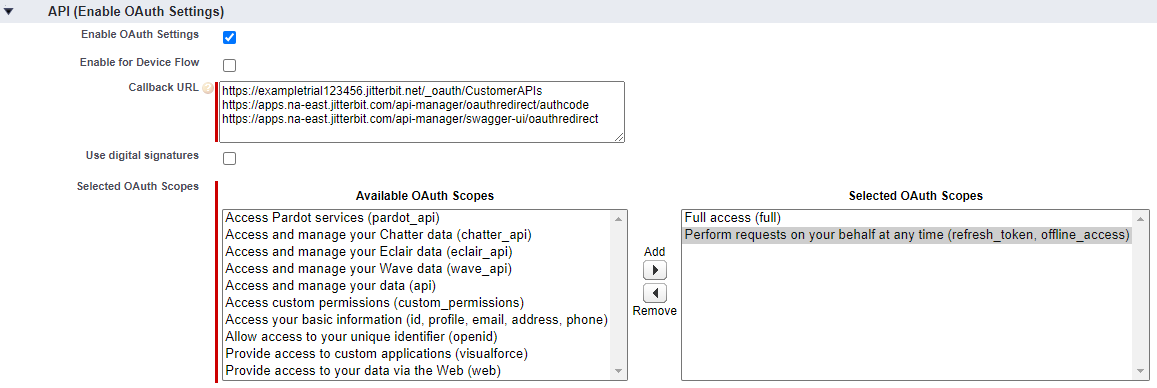
-
URL de retorno de chamada: Insira os URLs apropriados para sua organização e região Harmony:
-
Insira os dois valores de URL copiados da tela de configuração do perfil de segurança (a imagem abaixo está cortada para mostrar as áreas relevantes):
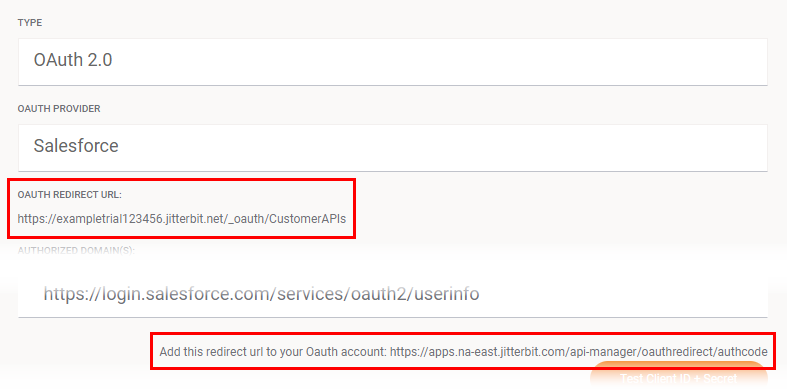
-
Insira o valor do URL apropriado para sua região (consulte Encontrando minha região):
- NA:
https://apps.na-east.jitterbit.com/api-manager/swagger-ui/oauthredirect - EMEA:
https://apps.emea-west.jitterbit.com/api-manager/swagger-ui/oauthredirect - APAC:
https://apps.apac-southeast.jitterbit.com/api-manager/swagger-ui/oauthredirect - Escopos OAuth selecionados: Selecione esses escopos OAuth movendo-os para Escopos OAuth selecionados:
- NA:
- Acesso total (completo)
- Realize solicitações em seu nome a qualquer momento (refresh_token, offline_access)
-
-
-
Ao clicar em Salvar, Consumer Key (equivalente ao ID do cliente no API Manager) e Consumer Secret (equivalente ao segredo do cliente no API Manager) são exibidos em API (Enable Configurações OAuth). Guarde-os para uso posterior, pois serão necessários ao configurar o perfil de segurança.
3. configure um Perfil de Segurança em API Manager¶
Siga as instruções para Configurar um perfil de segurança em Configuração do perfil de segurança.
Durante a configuração, selecione OAuth 2.0 como o Tipo de autenticação e Salesforce como o Provedor OAuth:
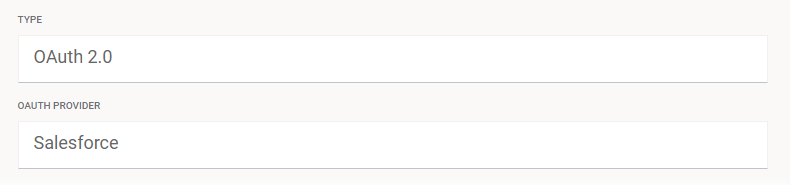
Insira os valores OAuth Client ID (Salesforce Consumer Key) e OAuth Client Secret (Salesforce Consumer Secret) obtidos na seção anterior, Criar um aplicativo conectado no Salesforce:
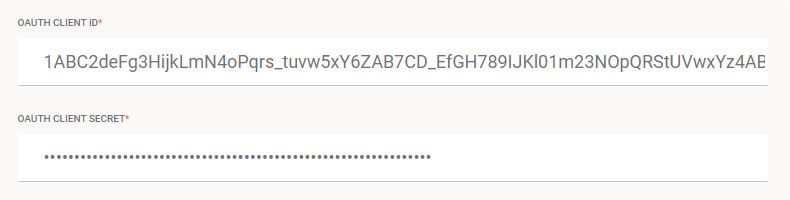
Clique em Testar ID do cliente + segredo para verificar a conectividade com o provedor de identidade usando a configuração.
4. Atribuir um Perfil de Segurança no API Manager¶
Para usar o perfil de segurança com uma API, siga as instruções para configurar uma API Customizada, Serviço OData ou proxy de API e selecione o perfil de segurança configurado com autenticação Salesforce OAuth 2.0.
5. Acesse uma API com Autenticação Salesforce¶
Depois de salvar e publicar uma API Customizada, Serviço OData ou proxy de API, sua API pode ser acessada por URL no aplicativo que chama a API usando o método de autenticação configurado.
Para consumir a API, utilize o link para Copiar URL e utilize-o dentro da aplicação de chamada:
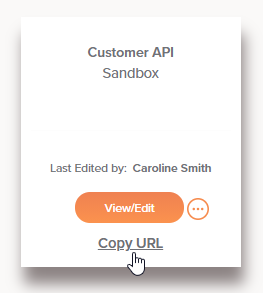
Se a API suportar GET, você também poderá colar o URL em um navegador da web para consumir a API manualmente.
O navegador redireciona para a interface de login nativa do Salesforce. Forneça suas credenciais para autenticação no Salesforce.
Se a autenticação for bem-sucedida, a payload esperada será exibida no navegador da web.